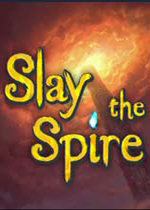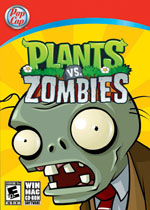H1Z1怎么調整畫面質量與亮度
時間:2015-03-19 14:34:22 來源:當游網 作者:當游網 編輯:xcjcc 字體大小:
《H1Z1》是款大型動作冒險類游戲,這款游戲主要以喪尸為主,在游戲中玩家要跟喪尸展開一段大屠殺。在這款游戲中很多配置并不是很高的玩家只能開啟低效果才能玩游戲,但很多玩家們都不知道如何調整畫面質量與亮度,那么下面小編就為玩家們分享下關于H1Z1畫面質量與亮度調整方法解析!
打開游戲盤:\Steam\steamapps\common\H1Z1\UserOptions.ini文件
修改下面數值可以讓游戲變動的流暢有些看不大懂歡迎大家補充
[Rendering]
EffectsQuality=1特效質量
TextureQuality=0貼圖質量
ShadowQuality=1陰影質量
FloraQuality=1植物質量
RenderDistance=350.000000渲染距離
Gamma=1.000000伽馬值(控制亮度)
MaximumFPS=250最大幀數
UseLod0a=0看不懂
Smoothing=0平滑處理
ModelQuality=1模型質量
FogShadowsEnable=0(霧陰看不懂)
AO=0看不懂
VerticalFOV=45垂直視角
LightingQuality=0光影質量
ParticleLOD=0粒子效果
VSync=0垂直同步
如何讓游戲變亮
找到Gamma值調制0.000000~1.500000都可以適自己顯示器亮度而定
保存后右鍵點擊文件-屬性-只讀打勾
進入游戲測試亮度不滿意可以再改數值越大越亮在改之前要先把
只讀選項關掉另為游戲亮度適中就可以了不要太亮太亮玩久了傷眼睛
有些朋友找不到common這個文件夾只要登錄一下游戲正常進入游戲設置一下
再正常關閉游戲就可以了
以上就是關于H1Z1畫面質量與亮度調整方法攻略,對畫面還不滿意的玩家們可以按照以上方式來進行調整,這樣可以讓自己在游戲的時候更加輕松,玩家們趕緊去試試吧!
下載地址
0